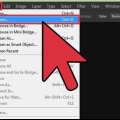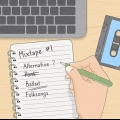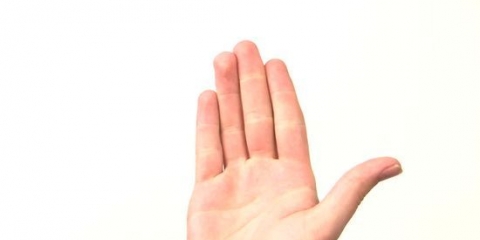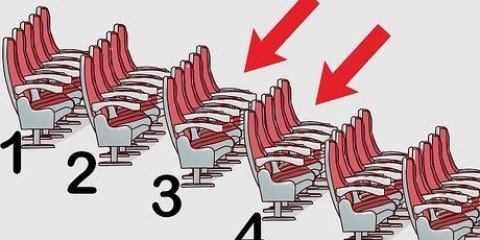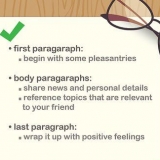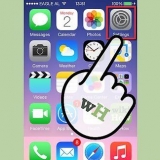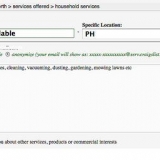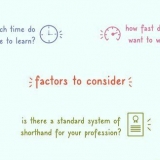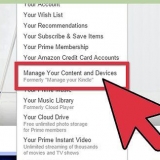L`utilisation de fichiers audio protégés par le droit d`auteur pour votre propre musique est acceptable, mais la vente ou l`utilisation de la musique à des fins lucratives (ou dans tout autre contexte que l`utilisation privée) n`est pas acceptable. 
Si vous ne trouvez pas de version instrumentale de la chanson en question, recherchez une version « karaoké ». 

cliquer sur Déposer cliquer sur Importer cliquer sur l`audio aime Ctrl (ou Command) en cliquant sur les fichiers musicaux. cliquer sur Ouvrir 




Vous pouvez également utiliser des demi-octaves (0,06) si vous souhaitez affiner davantage la hauteur de votre voix, mais s`écarter de plus de 0,12 n`est pas judicieux. 

Gardez à l`esprit que la chanson ne se synchronisera probablement pas tout de suite au rythme. 






Par exemple : si le BPM actuel de la chanson est de 112, vous devez le saisir dans le champ « de ». 
Par exemple : si le BPM de l`autre piste est de 124, vous devez le saisir dans le champ « à ». 

Notez que vous devez toujours synchroniser les voix au rythme. 


Clique dessus + (loupe) en haut de la fenêtre Audacity pour zoomer si vous avez du mal à obtenir l`emplacement aussi précis que vous le souhaitez. 





Sur un Mac, vous devrez peut-être appuyer sur un Vrai menu déroulant avant de pouvoir spécifier un emplacement de sauvegarde. 


Faire un mash up dans audacity
Teneur
Ce wikiHow vous apprend à utiliser Audacity pour créer une nouvelle chanson (ou "mash-up") en utilisant la voix d`une chanson en combinaison avec la musique d`une autre chanson. Les quatre composants principaux de la création d`un mash-up fluide sont de trouver deux chansons qui vont bien ensemble, d`ajuster la hauteur de la voix pour qu`elle corresponde au rythme, de synchroniser les tempos des deux chansons de manière à ce que celles-ci se synchronisent et de synchroniser les voix avec le bon point. dans la musique instrumentale.
Pas
Partie 1 sur 5: Collecte de fichiers audio

1. Choisissez deux chansons pour faire un mash-up. Pour faire un mash-up, vous avez besoin de la voix d`une chanson et de la version instrumentale d`une autre. Vous devez déterminer les deux chansons que vous souhaitez utiliser, ainsi que la chanson à utiliser pour le chant et la chanson à utiliser pour le fond.

2. Télécharger une version a cappella d`une chanson.Téléchargement de fichiers MP3 depuis YouTube est un bon moyen d`obtenir une version a cappella d`une chanson, mais assurez-vous de toujours mentionner les artistes et les créateurs YouTube dont vous utilisez le matériel audio.

3. Télécharger une version instrumentale ou l`autre chanson. Encore une fois, YouTube est une bonne source pour les versions instrumentales de chansons.

4. Ouvrez Audacité. Cliquez ou double-cliquez sur l`icône Audacity (elle ressemble à un casque bleu pour créer une onde sonore orange.

5. Importez les deux chansons dans Audacity. Une fois vos fichiers audio importés dans Audacity, vous pouvez commencer à travailler sur votre mash-up. Pour importer des fichiers, procédez comme suit :
Partie2 sur 5: Ajuster la hauteur de la voix

1. Sélectionnez la piste avec uniquement des voix. Cliquez et faites glisser le curseur de votre souris de gauche à droite sur la piste a cappella, jusqu`à ce que tout soit sélectionné.

2. cliquer surEffets. Il s`agit d`un onglet en haut de la fenêtre d`Audacity (ou de l`écran d`un Mac). Un menu déroulant apparaîtra.

3. cliquer surChanger de ton…. Vous trouverez cette option en haut du menu déroulant. Une nouvelle fenêtre apparaîtra.

4. Cliquez sur le champ de texte `Demi-ton`. Vous le trouverez au milieu de la fenêtre.

5. Diminuer ou augmenter la hauteur de la chanson. Chaque octave est représentée par le nombre `0.12`, ce qui signifie qu`en tapant 0,12 augmente la hauteur du morceau d`une octave (ou l`abaisse de -0,12). Travailler par incréments de 0,12 est le moyen le plus simple et le plus précis d`augmenter ou d`abaisser la hauteur de ton.

6. cliquer surd`accord. Vous trouverez cette option en bas de la fenêtre. Applique le changement de hauteur à l`audio sélectionné.

sept. Écoute la chanson. Avec les deux pistes non muettes, vous écoutez la hauteur de la chanson en conjonction avec la version instrumentale. Si la chanson semble être en phase avec le rythme, vous pouvez continuer.

8. Ajuster le pas si nécessaire. Une partie importante de la création d`un mash-up implique des essais et des erreurs, et cette partie ne fait pas exception. Si votre chanson n`est toujours pas juste, cliquez sur Modifier, puis sur Annuler le changement de hauteur, et ajustez à nouveau la hauteur. Une fois que la hauteur des voix correspond à celle de la version instrumentale de l`autre piste, vous pouvez procéder à la synchronisation des battements par minute des deux fichiers.
Partie 3 sur 5: Synchroniser le tempo

1. Contrôlez le tempo de chaque piste. Pour que vos pistes s`exécutent à un tempo régulier, elles doivent avoir le même nombre de battements par minute (BPM). Vous pouvez déterminer le BPM de n`importe quelle chanson de la manière suivante :
- Aller à https://songbpm.com/
- Entrez le titre et le nom de l`artiste de la chanson dans la barre de recherche en haut de la page.
- presse Entrez
- Regardez le numéro « BPM » sur le côté droit de la page à côté du numéro correct.
- Répéter pour l`autre chanson.

2. Décidez quelle piste vous voulez changer. Si vous voulez accélérer le mash-up, vous accélérez le BPM du morceau lent pour qu`il corresponde au plus rapide ; sinon vous devez baisser le BPM de la chanson la plus rapide pour qu`il corresponde à celui de la chanson lente.

3. Sélectionnez une chanson. Cliquez et faites glisser le curseur de votre souris sur la chanson dont vous souhaitez modifier le BPM.

4. cliquer surEffets. Ce Effet le menu déroulant apparaît.

5. cliquer surChanger de rythme…. Vous trouverez cette option en haut du menu déroulant. Une fenêtre de changement de tempo apparaîtra.

6. Entrez le BPM d`origine du morceau. Dans le champ de texte « de » à gauche de la section « Battements par minute », tapez le BPM pour la piste que vous souhaitez modifier.

sept. Entrez le BPM de la deuxième piste. Entrez le BPM de la deuxième piste dans le champ de texte « à » sur le côté droit de la fenêtre.

8. cliquer surd`accord. Vous le trouverez en bas de la fenêtre. Applique les paramètres BPM à la piste sélectionnée.

9. Écouter la piste. Comme toujours, vous pouvez annuler les modifications via le Modifier-menu et changez le BPM de l`autre piste, si vous n`êtes pas satisfait du résultat.
Partie4 sur 5: Synchroniser les voix au rythme

1. Sélectionnez le point où vous voulez que le chant commence. Déterminez le point de l`onde sonore de la version instrumentale où vous souhaitez insérer le chant, et cliquez sur ce point de l`onde sonore pour le marquer.

2. cliquer sur??. Vous le trouverez dans le coin supérieur gauche de la fenêtre Audacity. Cet outil vous permet de faire glisser la piste d`avant en arrière, ce qui aide à positionner la piste.

3. Faites glisser votre voix vers la gauche ou la droite. Le début de la voix doit s`aligner sur la ligne verticale qui représente le point sur lequel vous avez cliqué précédemment.

4. Jouez votre morceau. Cliquez sur le bouton vert « Play » dans le coin supérieur gauche de la fenêtre. Votre morceau devrait commencer à jouer là où le chant devrait commencer.

5. Ajuster la position de la piste vocale si nécessaire. Une fois que vos voix sont là où vous les voulez, vous pouvez éventuellement passer à l`exportation de votre projet vers votre propre fichier son.
Partie 5 sur 5: Exportation du mash-up

1. cliquer surDéposer. Vous pouvez le trouver dans le coin supérieur gauche d`Audacity. Un menu déroulant apparaîtra.

2. cliquer surExporter le son…. Vous trouverez cette option dans le Déposer-menu. Une fenêtre apparaîtra.

3. Entrez un nom de fichier. Saisissez un nom pour votre mash-up.

4. Sélectionnez un emplacement de stockage. Cliquez sur un dossier dans lequel vous souhaitez enregistrer le fichier (par ex. bureau).

5. cliquer surSauvegarder. Vous trouverez cette option en bas de la fenêtre.

6. Entrez les balises que vous souhaitez utiliser. Lorsque vous y êtes invité, ajoutez un nom d`artiste, un album, etc. dans si tu veux.

sept. cliquer surd`accord. Vous le trouverez en bas de la fenêtre. Cela enregistre le projet à l`emplacement spécifié en tant que fichier MP3, que vous pouvez lire à peu près n`importe où.
Des astuces
- Choisissez deux chansons qui correspondent (par exemple. chansons du même genre, artiste ou même époque) aboutiront souvent à un mash-up plus réussi que deux chansons complètement différentes.
Mises en garde
- Certaines chansons peuvent ne pas correspondre à certains rythmes, même si vous synchronisez parfaitement leurs valeurs BPM et leurs hauteurs.
- Parfois, éditer une piste la fera avancer de quelques millimètres. Cela peut désynchroniser l`intégralité de votre piste, mais vous pouvez ensuite la déplacer à nouveau vers l`arrière avec l`outil ??.
Articles sur le sujet "Faire un mash up dans audacity"
Оцените, пожалуйста статью
Populaire